Elastic IPは割り当てといて使わないと料金がかかるので、無料枠で使う場合、EC2の起動時間との兼ね合いがあり、常に使用することは難しい。
そこを踏まえたうえでとりあえず使い方を確認するために設定してみる。
Elastic IP
AWSのコンソールからEC2を選択して、左メニューから「ネットワーク&セキュリティ」の項にある「Elastic IP」をクリック。
最初は何も設定がないので、右上の「Elastic IPアドレスの割り当て」をクリック。

設定画面になるので、「Amazon のIPv4アドレスプール」を選択したまま、画面右下の「割り当て」をクリック
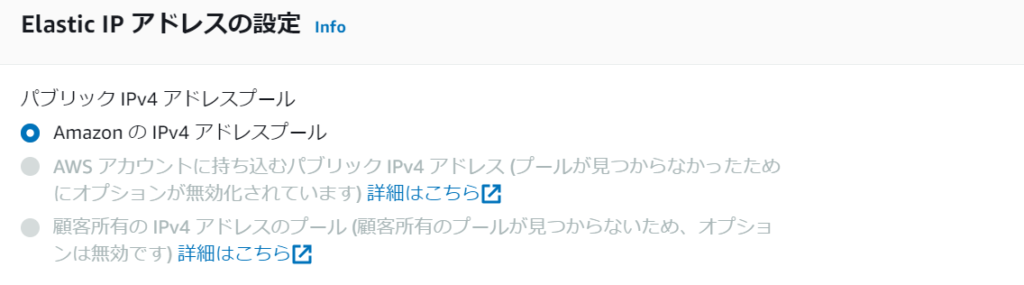
設定が追加された。

選択した状態で「アクション」をクリック。
下記画面のインスタンス部分をクリックすると、設定されているインスタンスを選択できるので、使用したいインスタンスを選択し、「関連付ける」をクリック。
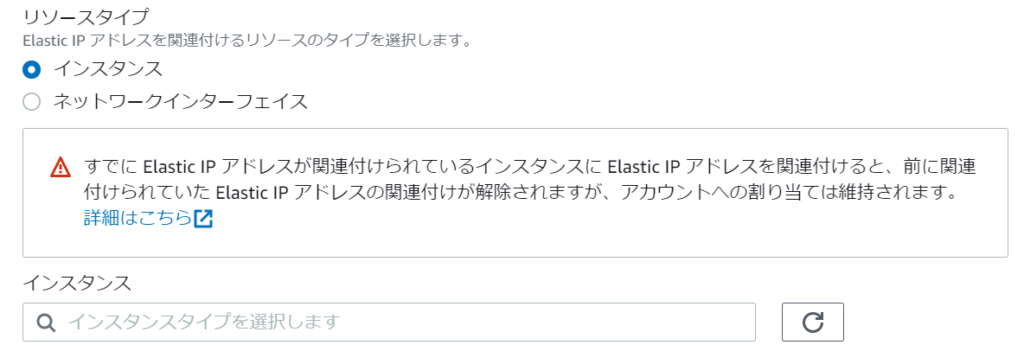
インスタンスを起動すると、パブリックIPv4アドレスが「Elastic IP」で割り当てられたIPになりました。
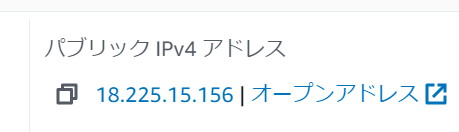
とりあえず「Elastic IP」のIPでリモートデスクトップ接続できることを確認。インスタンスを停止。
Elastic IP開放
このままだと料金が加算されていくので、インスタンスを止めたら、設定を削除する。
インスタンスとの関連付けを削除するために、「Elastic IP」の「アクション」から「Elastic IPアドレスの関連付けの解除」をクリック
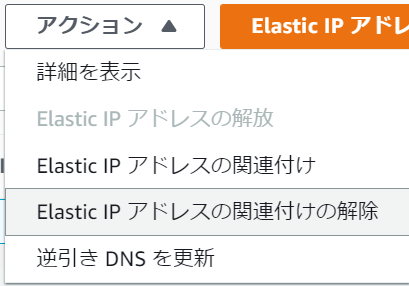
そのまま、「関連付けを解除」。再び「アクション」から今度は「Elastic IPアドレスの解放」をクリック。そのまま「解放」。
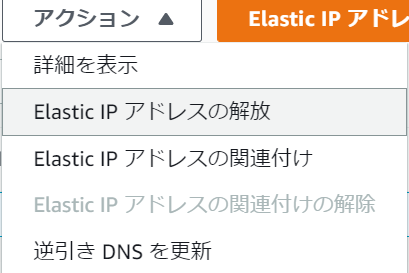
Elastic IPに何も設定されていないことを確認できれば終了。
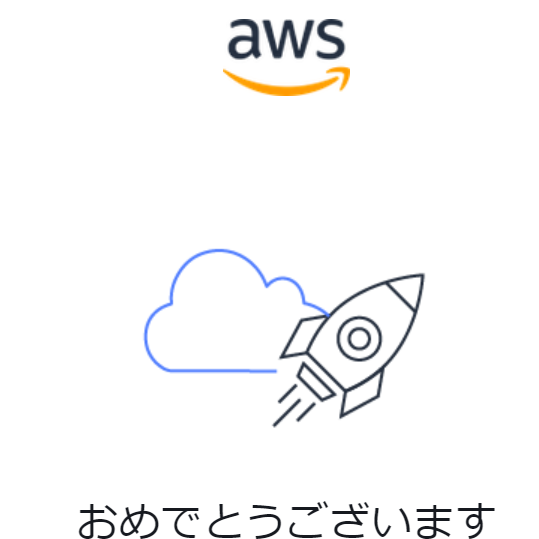
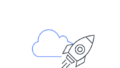

コメント